So zeichnen Sie auf einem Foto auf dem iPhone

Erfahren Sie, wie Sie auf einem Foto auf Ihrem iPhone zeichnen können. Unsere Schritt-für-Schritt-Anleitung zeigt Ihnen die besten Methoden.
Wie bei jedem Betriebssystem gibt es auf Android Dienste, die unerlässlich sind, aber Sie stoßen nicht allzu oft auf sie. Wenn Sie sie bemerken, stimmt normalerweise etwas nicht . Es scheint, dass die Google Play-Dienste für viele Benutzer immer wieder angehalten werden, und dies führt normalerweise zu Leistungsproblemen oder der Unfähigkeit, Apps zu aktualisieren oder herunterzuladen. Ganz zu schweigen davon, dass die meisten Google-Apps ohne diesen Dienst nicht funktionieren.
Deshalb haben wir dafür gesorgt, dass wir einige Lösungen anbieten, die Ihnen helfen sollten, dies entsprechend anzugehen.
Inhaltsverzeichnis:
Wie beheben Sie, dass Google Play-Dienste immer wieder angehalten werden?
Es gibt mehrere Möglichkeiten, dieses Problem anzugehen. Sie sollten mit einem Neustart Ihres Geräts beginnen. Wenn das Problem weiterhin auftritt, stellen Sie sicher, dass Sie Daten aus den Google Play-Diensten und dem Google Services Framework löschen.
Alternativ können Sie ein APK verwenden, um die Version der Google Play-Dienste zurückzusetzen, oder Ihr Gerät mit etwas Vorbereitung auf die Werkseinstellungen zurücksetzen und von vorne beginnen.
1. Löschen Sie Daten von Google Play Services
Beginnen wir damit, lokal gespeicherte Daten aus den Google Play-Diensten zu löschen. Es besteht die Möglichkeit, dass die Daten beschädigt sind, wahrscheinlich nach einer Systemaktualisierung. Es gibt weitere Gründe für dieses Vorkommen, aber sie gelten meistens, wenn Sie ein benutzerdefiniertes ROM mit seitlich geladenen Gapps verwenden. Und hier empfehlen wir, Gapps erneut zu flashen oder das ROM nach einem sauberen Format zu flashen und dann, und erst dann, Gapps zu installieren.
Andererseits sollte das Löschen von Daten Benutzern mit Standard-ROMs helfen, bei denen die Google Play-Dienste gestoppt werden. So löschen Sie Daten von Google Play-Diensten auf Ihrem Smartphone oder Tablet:
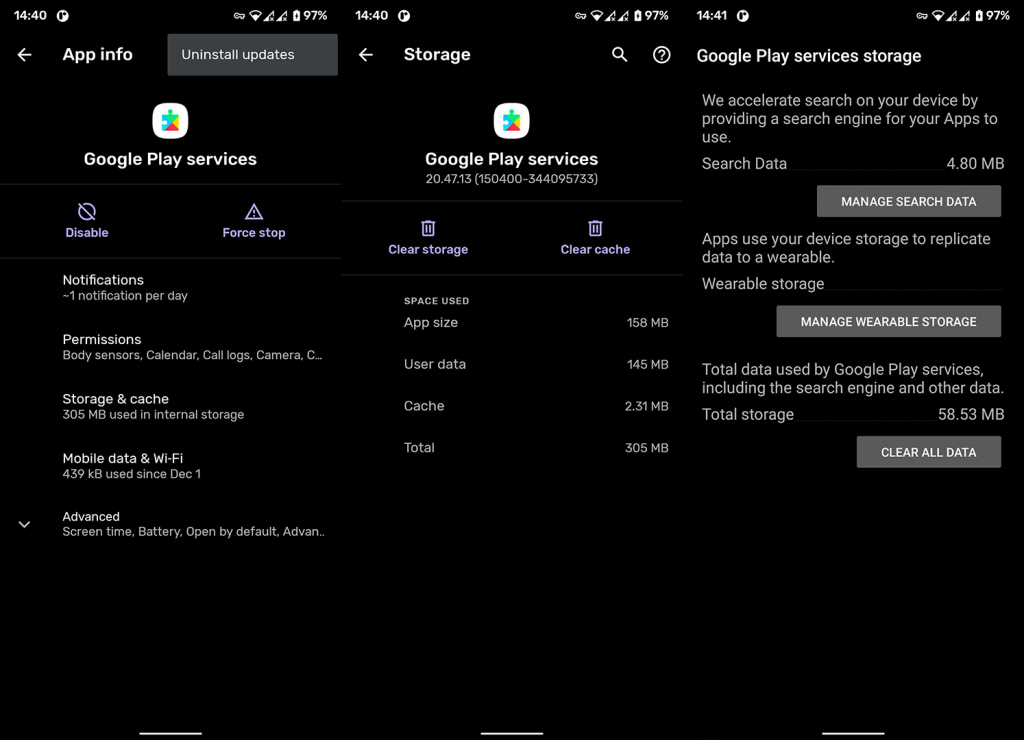
2. Löschen Sie Daten aus Google Services Framework
Es gibt mehr als nur ein paar Systemdienste von Google, die zusammenarbeiten, um Ihr Android-Erlebnis so flüssig und intuitiv wie möglich zu gestalten. Google Services Framework befindet sich zusammen mit Google Play Services inmitten einer ganzen Reihe von Closed-Source-Google-Diensten, die Android zu dem machen, was es ist.
Und wenn etwas mit Google Services Framework nicht stimmt, kann dies zu Problemen mit Google Play Services führen. Und umgekehrt. Genau wie im vorherigen Schritt setzen wir also Google Services Framework zurück, indem wir Daten daraus löschen.
So löschen Sie Daten aus Google Services Framework:
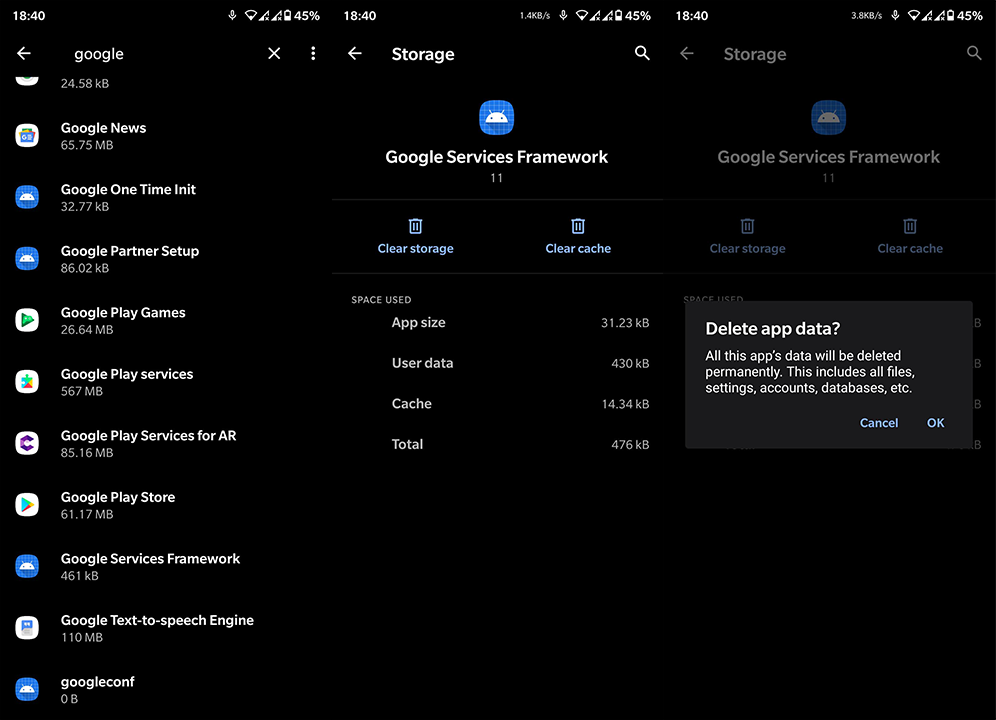
3. Deinstallieren Sie Updates von Google Play Services
Wenn die Google Play-Dienste immer wieder angehalten werden, nachdem Sie die ersten beiden Schritte ausgeführt haben, müssen Sie noch ein paar Dinge ausprobieren. Natürlich können Sie Google Play Services nicht neu installieren. Es kann nicht entfernt oder deinstalliert werden. Sie können jedoch die Updates deinstallieren und die App auf die Werkseinstellungen zurücksetzen.
Sobald die App automatisch aktualisiert wird, sollte das Problem behoben sein. So deinstallieren Sie Updates von Google Play-Diensten:
4. Aktualisieren oder Rollback von Google Play Services über ein APK
Wenn das Problem weiterhin besteht, können Sie die Google Play-Dienste jetzt auch über ein APK aktualisieren oder zurücksetzen. Wir haben hier ausführlich darüber geschrieben , und es ist ein legitimer Schritt zur Fehlerbehebung, der in vielen Szenarien anwendbar ist. Aus irgendeinem Grund besteht die Möglichkeit, dass die aktuelle Version von Google Play Services nicht kompatibel ist oder einen bestimmten Fehler aufweist, der dazu führt, dass sie gestoppt wird.
Sie müssen also entweder die App auf eine neuere Beta-Version aktualisieren oder zu einer älteren stabilen Iteration von Google Play Services zurückkehren.
Befolgen Sie diese Anweisungen, um Google Play-Dienste auf Android zu aktualisieren oder herunterzustufen:
5. Setzen Sie Ihr Gerät auf die Werkseinstellungen zurück
Wenn keiner der vorherigen Schritte zur Behebung des vorliegenden Fehlers hilfreich war, können wir Ihnen nur empfehlen, Ihr Gerät auf die Werkseinstellungen zurückzusetzen. Wenn Sie nicht wissen, was genau das Zurücksetzen auf die Werkseinstellungen bewirkt, lesen Sie diesen Artikel , in dem wir alle wichtigen Dinge behandelt haben. Um ehrlich zu sein, sieht dies wie ein großes Systemproblem aus, und wenn es auftritt (wichtige Systemdienste beginnen abzustürzen), ist das Zurücksetzen auf die Werkseinstellungen normalerweise der richtige Weg.
So führen Sie einen Werksreset auf Android durch:
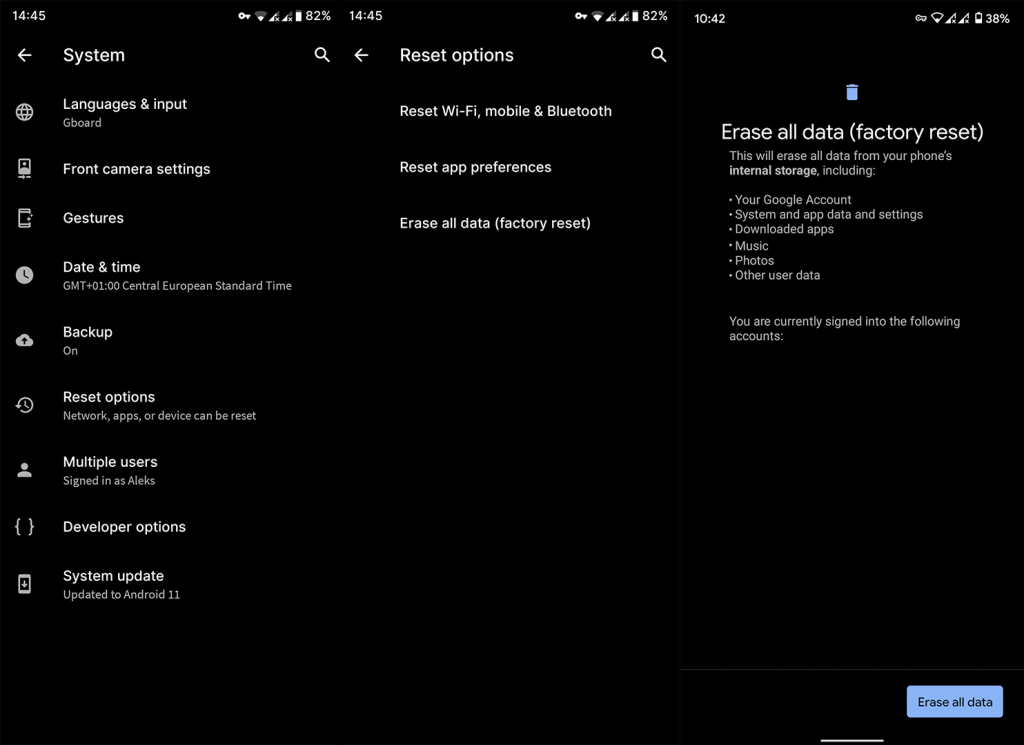
Und das ist ein Wrap. Vielen Dank fürs Lesen, folgen Sie uns in den sozialen Medien ( und ) und hinterlassen Sie alternative Lösungen oder Fragen im Kommentarbereich unten.
Erfahren Sie, wie Sie auf einem Foto auf Ihrem iPhone zeichnen können. Unsere Schritt-für-Schritt-Anleitung zeigt Ihnen die besten Methoden.
TweetDeck ist eine App, mit der Sie Ihren Twitter-Feed und Ihre Interaktionen verwalten können. Hier zeigen wir Ihnen die Grundlagen für den Einstieg in TweetDeck.
Möchten Sie das Problem mit der fehlgeschlagenen Discord-Installation unter Windows 10 beheben? Wenden Sie dann die angegebenen Lösungen an, um das Problem „Discord kann nicht installiert werden“ zu beheben …
Entdecken Sie die besten Tricks, um zu beheben, dass XCOM2-Mods nicht funktionieren. Lesen Sie mehr über andere verwandte Probleme von XCOM2-Wotc-Mods.
Um den Chrome-Fehler „chrome-error://chromewebdata/“ zu beheben, nutzen Sie erprobte Korrekturen wie das Löschen des Browsercaches, das Deaktivieren von Erweiterungen und mehr.
Einer der Vorteile von Spotify ist die Möglichkeit, benutzerdefinierte Wiedergabelisten zu erstellen und das Bild der Wiedergabeliste anzupassen. Hier ist, wie Sie das tun können.
Wenn RCS bei Samsung Messages nicht funktioniert, stellen Sie sicher, dass Sie lokale Daten von Carrier-Diensten löschen, deinstallieren Sie die Updates oder versuchen Sie es mit Google Messages.
Beheben Sie den OpenGL-Fehler 1282 (Ungültiger Vorgang) in Minecraft mit detaillierten Korrekturen, die im Artikel beschrieben sind.
Wenn Sie sehen, dass der Google Assistant auf diesem Gerät nicht verfügbar ist, empfehlen wir Ihnen, die Anforderungen zu überprüfen oder die Einstellungen zu optimieren.
Wenn Sie DuckDuckGo loswerden möchten, ändern Sie die Standardsuchmaschine, deinstallieren Sie die App oder entfernen Sie die Browsererweiterung.

![BEHOBEN: Discord-Installation in Windows 10 fehlgeschlagen [7 einfache Lösungen] BEHOBEN: Discord-Installation in Windows 10 fehlgeschlagen [7 einfache Lösungen]](https://luckytemplates.com/resources1/images2/image-2159-0408150949081.png)
![Fix XCOM2-Mods funktionieren nicht [10 BEWÄHRTE & GETESTETE LÖSUNGEN] Fix XCOM2-Mods funktionieren nicht [10 BEWÄHRTE & GETESTETE LÖSUNGEN]](https://luckytemplates.com/resources1/images2/image-4393-0408151101648.png)





